비즈니스용 Skype Online에서 오디오 회의 설정이 변경되면 전자 메일 보내기 사용 또는 사용 안 함
중요
중국의 21Vianet에서 운영하는 비즈니스용 Skype Online은 2023년 10월 1일에 사용 중지됩니다. 비즈니스용 Skype Online 사용자를 아직 업그레이드하지 않은 경우 보조 업그레이드가 자동으로 예약됩니다. 조직을 Teams로 직접 업그레이드하려면 지금 업그레이드 경로를 계획하는 것이 좋습니다. 성공적인 업그레이드는 기술 및 사용자 준비 상태를 조정하므로 Teams로의 여정을 탐색할 때 업그레이드 지침을 활용해야 합니다.
중국의 21Vianet에서 운영하는 서비스를 제외한 비즈니스용 Skype Online은 2021년 7월 31일에 사용 중지되었습니다.
참고
Microsoft Teams에서 전자 메일 보내기를 사용하거나 사용하지 않도록 설정하려면 Microsoft Teams에서 오디오 회의 설정이 변경되면 전자 메일 보내기 사용 또는 사용 안 함을 참조하세요.
사용자는 오디오 회의를 사용하도록 설정하면 전자 메일로 자동으로 알림을 받습니다. 그러나 비즈니스용 Skype 사용자에게 전송되는 전자 메일 수를 줄이려는 경우가 있을 수 있습니다. 이러한 경우 전자 메일 보내기를 사용하지 않도록 설정할 수 있습니다.
전자 메일 보내기를 사용하지 않도록 설정하면 사용자가 오디오 회의를 사용하도록 설정하거나 사용하지 않도록 설정한 경우, PIN이 다시 설정되는 경우, 회의 ID 및 기본 회의 전화 번호가 변경되는 경우 등의 전자 메일을 포함하여 오디오 회의 전자 메일이 사용자에게 전송되지 않습니다.
다음은 오디오 회의를 사용하도록 설정된 경우 사용자에게 전송되는 전자 메일의 예입니다.
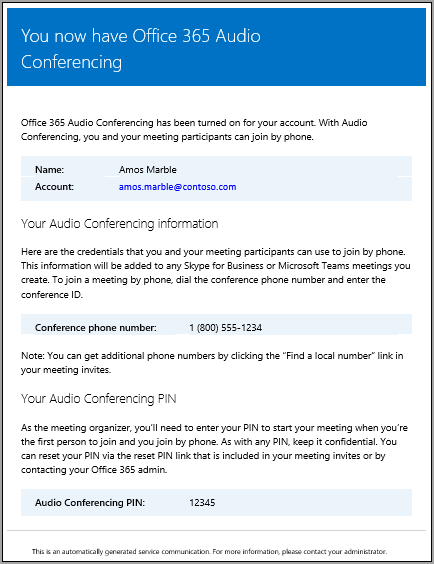
사용자에게 전자 메일을 보내는 시기는 언제인가요?
오디오 회의를 사용하도록 설정한 후 조직의 사용자에게 전송되는 몇 가지 이메일이 있습니다.
오디오 회의 라이선스가 할당된 경우
사용자의 오디오 회의 PIN을 수동으로 다시 설정하는 경우
사용자의 회의 ID를 수동으로 다시 설정하는 경우
오디오 회의 라이선스가 제거된 경우
사용자의 오디오 회의 공급자가 Microsoft에서 다른 공급자 또는 없음으로 변경되는 경우
사용자의 오디오 회의 공급자가 Microsoft로 변경되는 경우
전자 메일이 사용자에게 전송되지 않도록 설정하거나 사용하지 않도록 설정
비즈니스용 Skype 관리 센터 또는 Windows PowerShell을 사용하여 사용자에게 보낸 전자 메일을 사용하거나 사용하지 않도록 설정할 수 있습니다.
 비즈니스용 Skype 관리 센터 사용
비즈니스용 Skype 관리 센터 사용
비즈니스용 Skype 관리 센터의 왼쪽 탐색 영역에서 오디오 회의를 선택합니다.
Microsoft 브리지 설정 페이지에서 오디오 회의 설정이 변경되면 사용자에게 자동으로 전자 메일 보내기를 선택하거나 선택 취소합니다.
저장을 선택합니다.
팁
오디오 회의 사용자로 이동하고, 사용자를선택하고, 전자 메일을 통해 회의 정보 보내기를 클릭하여 오디오> 회의 설정을 사용하여 사용자에게 전자 메일을 보낼 수도 있습니다. 이렇게 하면 전화 회의 ID 및 회의 전화 번호만 포함하지만 PIN은 포함하지 않는 전자 메일이 전송됩니다. 자세한 내용은 오디오 회의 정보를 사용하여 사용자에게 전자 메일 보내기를 참조하세요.
참고
당사는 비즈니스용 Skype Online의 기능 관리 방법을 자주 업데이트하며 여기에 나와 있는 단계와 다소 다를 수 있습니다.
Windows PowerShell 사용
다음을 실행하여 전자 메일 보내기를 사용하지 않도록 설정합니다.
Set-CsOnlineDialInConferencingTenantSetting -AutomaticallySendEmailsToUsers $false이 cmdlet에 대한 도움말은 Set-CsOnlineDialInConferencingTenantSettings를 참조하세요.
그 밖에 무엇을 알아야 하나요?
자동 전자 메일을 사용하지 않도록 설정한 경우에도 비즈니스용 Skype 관리 센터를 사용하여 회의 ID 및 전화 번호가 있는 전자 메일 보내기를 수동으로 트리거할 수 있습니다. 그러나 이렇게 하면 PIN이 포함되지 않습니다. 오디오 회의 PIN을 재설정하고 전자 메일을 보낼 수 없는 경우 다른 방법으로 사용자에게 보내야 합니다.
비즈니스용 Skype 관리 센터 또는 Windows PowerShell을 사용하여 사용자에게 전자 메일 보내기를 사용하지 않도록 설정할 수 있습니다.
Windows PowerShell을 사용하여 관리하는 방법을 알고 싶으신가요?
이러한 cmdlet을 사용하여 시간을 절약하거나 자동화할 수 있습니다.
Windows PowerShell은 사용자 관리와 허용되거나 허용되지 않는 사용자 관리에 관한 것입니다. Windows PowerShell을 사용하면 여러 작업을 수행할 때 일상 업무를 간소화할 수 있는 단일 관리 지점을 사용하여 Microsoft 365 또는 Office 365를 관리할 수 있습니다. Windows PowerShell을 시작하려면 다음 문서를 참조하세요.
Windows PowerShell은 여러 사용자를 한 번에 변경하는 경우와 같이 Microsoft 365 관리 센터를 사용하는 것에 비해 속도, 단순성 및 생산성 면에서 많은 이점이 있습니다. 다음 항목에서 이러한 이점에 대해 알아봅니다.
Windows PowerShell을 사용하여 일반적인 비즈니스용 Skype Online 관리 작업 수행
참고
비즈니스용 Skype Online용 Windows PowerShell 모듈을 사용하면 비즈니스용 Skype Online에 연결하는 원격 Windows PowerShell 세션을 만들 수 있습니다. 64비트 컴퓨터에서만 지원되는 이 모듈은 Teams PowerShell 모듈 다운로드 및 설치의 Microsoft 다운로드 센터에서 다운로드할 수 있습니다. /set-up-your-computer-for-windows-powershell/download-and-install-the-skype-for-business-online-connector.md).